Hur man åtgärdar Twitters ”Något gick fel”-fel
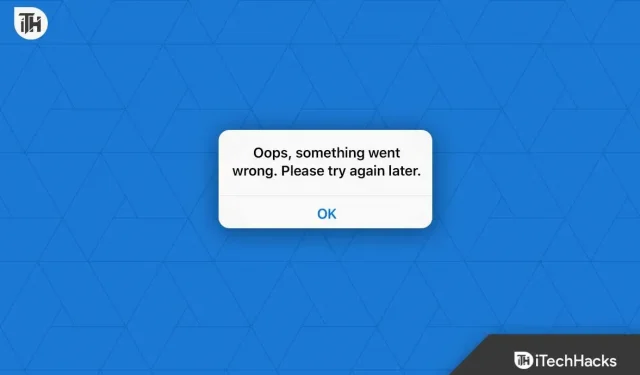
Twitter är ett av de största sociala nätverken med några fantastiska funktioner. Användare stöter dock ofta på många fel när de surfar.
Ett av de vanligaste problemen är ”något gick fel på Twitter.” Och det borde irritera användare som försöker lägga upp eller visa något.
Om du är bland användarna som upplever det här problemet, fortsätt att läsa det här inlägget för att ta reda på hur du enkelt fixar det.
Åtgärda ”något fel”-fel på Twitter 2023
Internetanslutning är grundorsaken till problemet ”Twitter, något gick fel”. Men det kan finnas andra orsaker också. Så du kan kontrollera lösningarna nedan en efter en och du kommer säkert att kunna lösa problemet.
1. Kontrollera din internetanslutning
Om du står inför ett Twitter-problem att något gick fel, är den mest troliga orsaken till detta din internetanslutning. Om det är långsamt finns det en god chans att du stöter på det här problemet när du surfar på Twitter.
Därför bör du kontrollera om internet fungerar korrekt på din enhet. Och om du enkelt kan surfa på andra webbplatser, kontrollera om Twitter tillåts använda mobildata.
På Android:
- Gå först till enhetens inställningar.
- Hitta sedan Applications där.
- Välj Twitter från listan över alla installerade applikationer.
- Klicka sedan på ”Data”, ”Inställningsdata” eller något annat liknande alternativ.
- Slutligen, se till att Wi-Fi eller mobildata är tillåtet.
På iOS:
- Öppna först Inställningar.
- Scrolla sedan ner tills du hittar Twitter i listan över applikationer.
- På nästa sida, scrolla ner och aktivera alternativet Mobildata.
2. Hård uppdatering av en webbsida
En hårdvaruuppdatering kan hjälpa dig att lösa felet ”Twitter, något gick fel” om du använder Twitter från en webbläsare.
Du bör vara medveten om att en hård uppdatering skiljer sig från en vanlig uppdatering. I en typisk användare klickar du på omladdningsknappen i det övre vänstra eller högra hörnet, vilket öppnar sidan med cachad data. Men med en hård uppdatering öppnar webbläsaren sidan genom att hämta data från webbplatsens server utan att använda cachar.
Det här är kortkommandot för uppdatering av hårda sidor:
På Windows (chrome/firefox/Microsoft Edge): Ctrl+F5/Skift+F5/Ctrl+Skift+F5
På Mac (Chrome/Firefox): Kommando+Skift+R
Om du använder webbläsaren Safari finns det inga genvägar för att hårduppdatera sidan. Men du kan trycka på Kommando+Alternativ+E för att rensa cacheminnet, hålla ned Skift-tangenten och trycka på omladdningsknappen.
3. Uppdatera din app/webbläsare
Om du använder en äldre version av Twitter-appen, eller surfar på Twitter i en äldre webbläsare, kan du stöta på olika fel, inklusive problemet ”något gick fel”. Att uppdatera appen eller webbläsaren till den senaste versionen kommer alltså inte att vara ett dåligt alternativ.
Beroende på din enhet kan du öppna Play Store eller App Store och söka efter Twitter. Och klicka på knappen Uppdatera för att börja installera den nya versionen.
Din webbläsaruppdatering kan variera något beroende på vilken enhet du använder. Men i Chrome måste du klicka på de tre prickarna uppe till höger > inställningar > Om Chrome. Om någon uppdatering är tillgänglig, ladda ner och installera den.
Om du använder webbläsaren Safari kan du kolla efter nya uppdateringar i App Store.
4. Uppdatera datum och tid online
Om datum och tid på din enhet inte stämmer kan du uppleva problem när du surfar på Internet, liksom felet ”Twitter något gick fel”. Så du måste kontrollera det och ställa in tiden som anges på internet.
Stegen varierar beroende på din enhet, men jag har delat processen för alla enheter som anges nedan så att du kan testa och tillämpa.
På Windows:
- Högerklicka först på Windows-ikonen i det nedre vänstra hörnet.
- Välj sedan ”Kör” från alternativen, eller tryck direkt på Widnows + R-knappen för att öppna startfönstret.
- Skriv nu control timedate.cpl där och tryck på Enter.
- På nästa skärm, gå till fliken ”Internettid” från fliken.
- Klicka sedan på ”Ändra inställningar”.
- Efter det anger du pool.ntp.org på servern och klickar på knappen Uppdatera nu.
- Klicka slutligen på OK för att tillämpa ändringarna.
På Mac:
- Klicka först på Apple-menyn.
- Klicka sedan på Systeminställningar från de tillgängliga alternativen.
- Det kommer att visa dig många alternativ, välj ”Datum och tid”.
- Markera sedan rutan ”Ställ in datum och tid automatiskt” och ange pool.ntp.org på servern.
På Android:
- Öppna Inställningar.
- Klicka sedan på System.
- Klicka nu på Datum och tid.
- Aktivera alternativet för tid och datum som tillhandahålls av nätverket.
På iOS:
- Gå till Inställningar.
- Klicka sedan på Allmänt.
- Välj alternativet Datum och tid.
- Slå slutligen på radioknappen ”Installera automatiskt”.
5. Rensa webbläsarens eller appens cache och cookies.
Om någon av ovanstående korrigeringar inte fungerar kan du försöka rensa webbläsarens eller appens cache eller cookies.
För Chrome/Microsoft Edge/Firefox:
- Klicka först på hänglåsikonen på Twitter-webbsidan i det övre vänstra hörnet.
- Välj sedan Cookies.
- Välj nu Twitter.com.
- Klicka slutligen på Ta bort.
För Safari:
- Klicka på Safari i menyraden.
- Välj sedan ”Inställningar”.
- Välj nu fliken ”Avancerat” högst upp.
- Kontrollera sedan menyn ”Visa utveckling” i panelen.
- Klicka sedan på ”Utveckla”.
- Välj sedan alternativet ”Rensa cache”.
- Klicka nu på Safari igen i menyraden.
- Klicka sedan på Rensa historik.
- Klicka på ”Rensa historik” igen i popup-fönstret.
Om du använder Twitter för mobilen kan du följa dessa steg för att rensa cacheminnet:
På Android:
- Öppna Inställningar.
- Välj Appar och aviseringar.
- Klicka sedan på Twitter.
- Välj sedan Lagring.
- Klicka slutligen på Rensa cache.
På iOS:
Det finns inget alternativ att rensa appcache på iOS-enheter. Du kan dock avinstallera appen och installera den igen.
- Tryck först och håll ned Twitter-appen för att avinstallera den.
- Gå sedan till App Store och sök efter Twitter.
- Slutligen, ladda ner Twitter-appen.
Slutsats
Så, det här är korrigeringarna du kan försöka felsöka med Twitter något gick fel fel. Hoppas någon av dem fungerade för dig. Om du fortfarande har några problem, ställ gärna dina frågor i kommentarerna nedan.



Lämna ett svar